วิธีสร้างแคมเปญ Waterfall Push ที่ได้ผล
เผยแพร่แล้ว: 2023-03-22กำลังมองหาคำแนะนำในการสร้างแคมเปญ Waterfall Push?
การแจ้งเตือนน้ำตกกำลังได้รับความนิยมอย่างมากในปัจจุบัน เป็นเวลานาน คุณสามารถส่งแคมเปญอีเมลแบบ Waterfall เท่านั้น แต่ตอนนี้ คุณสามารถสร้างแคมเปญที่มีประสิทธิภาพเหมือนเดิมและใช้ตัวเลือกการกำหนดเป้าหมายในซอฟต์แวร์การแจ้งเตือนแบบพุชเพื่อส่งการแจ้งเตือนแบบพุช Waterfall
แต่คุณจะเริ่มต้นอย่างไร คุณต้องการประสบการณ์เกี่ยวกับแคมเปญน้ำตกหรือไม่? คุณต้องการประสบการณ์ในการตั้งค่าแคมเปญการแจ้งเตือนแบบพุชหรือไม่?
ในบทความนี้ เราจะช่วยคุณสร้างแคมเปญ Waterfall Push โดยใช้ตัวอย่าง นอกจากนี้ เราจะตอบคำถามทั้งหมดของคุณเกี่ยวกับการแจ้งเตือนแบบพุชของ Waterfall
ฟังดูเข้าท่า? มาดำน้ำกันเถอะ
แคมเปญ Waterfall Push คืออะไร?
แคมเปญพุช Waterfall เป็นแคมเปญโฆษณาประเภทหนึ่งสำหรับอุปกรณ์เคลื่อนที่ มันทำงานดังนี้: คุณส่งการแจ้งเตือนแบบพุชไปยังกลุ่มคน แต่ไม่ใช่ทั้งหมดในคราวเดียว แต่คุณส่งการแจ้งเตือนไปยังบุคคลที่มีแนวโน้มว่าจะมีส่วนร่วมกับการแจ้งเตือนมากที่สุดก่อน และดำเนินการตามที่คุณต้องการ
หากคนเหล่านั้นไม่ตอบสนอง คุณจะไปยังกลุ่มคนถัดไปและต่อไปเรื่อยๆ
แนวคิดคือการทำให้ผู้คนมีส่วนร่วมกับการแจ้งเตือนให้ได้มากที่สุดโดยใช้เงินจำนวนน้อยที่สุด เรียกว่า "น้ำตก" เพราะมันเหมือนชุดของขั้นตอนที่เครือข่ายดำเนินการ โดยกำหนดเป้าหมายกลุ่มคนที่แตกต่างกันในแต่ละขั้นตอน
ให้ฉันอธิบาย
กับธุรกิจใดก็ตามที่คุณดำเนินการ คุณจะเห็นกลุ่มสมาชิกที่มีส่วนร่วมอย่างมาก พวกเขาซื้อทุกสิ่งที่คุณขาย นำเสนอคำรับรองและบทวิจารณ์อย่างมีความสุข และแนะนำลูกค้าใหม่ให้กับคุณ
และอีกครั้ง คุณจะเห็นสมาชิกที่ไม่สนใจอะไรเกี่ยวกับธุรกิจของคุณ
แคมเปญการแจ้งเตือนแบบพุชมาพร้อมกับการวิเคราะห์โดยละเอียด ดังนั้น คุณจะเห็นทั้งสองกลุ่มได้อย่างชัดเจนในรายชื่อสมาชิกของคุณ และสิ่งที่ยอดเยี่ยมคือคุณสามารถสร้าง Audience Groups ใน PushEngage เพื่อกำหนดเป้าหมายใหม่สำหรับสมาชิกทั้งสองประเภท
จากนั้น คุณสามารถสร้างตัวเลือกการกำหนดเป้าหมายสำหรับการแจ้งเตือนแบบพุชของคุณเพื่อกำหนดเป้าหมายใหม่ตามพฤติกรรมเฉพาะในแต่ละการแจ้งเตือนที่คุณส่ง เมื่อเราดูตัวอย่างแล้ว คุณจะเห็นชัดเจนขึ้นว่าการกำหนดเป้าหมายตามพฤติกรรมส่งผลต่อแคมเปญ Waterfall Push อย่างไร สำหรับตอนนี้ คุณควรทราบว่าแคมเปญ Push Waterfall ทั้งหมดมีสององค์ประกอบหลัก:
- ชุดการแจ้งเตือนแบบพุชที่มีเป้าหมายร่วมกัน
- กลุ่มเป้าหมายเพื่อกำหนดเป้าหมายผู้ติดตามประเภทต่างๆ อีกครั้ง
มาดูกันว่าเหตุใดแคมเปญแบบพุช Waterfall จึงมีประสิทธิภาพมากในตอนต่อไป
ทำไมต้องส่งแคมเปญ Waterfall Push?
มีข้อดีหลายประการในการใช้แคมเปญพุช Waterfall เพื่อทำให้แบรนด์ของคุณเติบโต:
- การใช้งบประมาณโฆษณาอย่างมีประสิทธิภาพ: โดยการกำหนดเป้าหมายผู้ใช้ที่มีคุณค่ามากที่สุดก่อน จากนั้นจึงลดลำดับความสำคัญลง แคมเปญแบบ Waterfall Push สามารถช่วยเพิ่มผลตอบแทนจากการลงทุน (ROI) สูงสุดสำหรับค่าโฆษณาของคุณ สิ่งนี้ทำให้มั่นใจได้ว่างบประมาณการโฆษณาของคุณจะถูกใช้อย่างมีประสิทธิภาพที่สุด
- อัตราการมีส่วนร่วมที่สูงขึ้น: การกำหนดเป้าหมายไปยังผู้ใช้ที่มีแนวโน้มว่าจะมีส่วนร่วมกับโฆษณา คุณจะเพิ่มโอกาสในการได้รับอัตราการคลิกผ่านและอัตรา Conversion ที่สูงขึ้น ซึ่งอาจนำไปสู่รายได้ที่เพิ่มขึ้น
- การกำหนดเป้าหมายที่ปรับแต่งได้: ด้วยแคมเปญ Waterfall Push คุณสามารถสร้างกลุ่มผู้ใช้ที่แตกต่างกันตามข้อมูลประชากร พฤติกรรม และปัจจัยอื่นๆ สิ่งนี้ทำให้คุณสามารถปรับแต่งข้อความของคุณให้เหมาะกับแต่ละกลุ่มและเพิ่มโอกาสในการประสบความสำเร็จ
- การเพิ่มประสิทธิภาพตามเวลาจริง: ด้วยแคมเปญ Waterfall Push คุณสามารถติดตามประสิทธิภาพของแต่ละกลุ่มแบบเรียลไทม์และปรับกลยุทธ์การกำหนดเป้าหมายของคุณตามนั้น สิ่งนี้ทำให้มั่นใจได้ว่าคุณจะเพิ่มประสิทธิภาพอยู่เสมอเพื่อผลลัพธ์ที่ดีที่สุด
โดยรวมแล้วแคมเปญ Waterfall Push เป็นวิธีที่มีประสิทธิภาพในการเข้าถึงกลุ่มเป้าหมายและกระตุ้นการมีส่วนร่วมและ Conversion ในขณะที่ลดค่าโฆษณาที่สูญเปล่าให้เหลือน้อยที่สุด
วิธีส่งการแจ้งเตือนแบบพุชของ Waterfall
ตอนนี้เรารู้แล้วว่าแคมเปญพุช Waterfall คืออะไร และทำไมคุณควรสร้างแคมเปญเหล่านั้น มาดูตัวอย่างจริงพร้อมคำแนะนำทีละขั้นตอนในการสร้างแคมเปญกัน
ก่อนที่คุณจะเริ่มส่งการแจ้งเตือนแบบพุช Waterfall คุณต้องเลือกบริการการแจ้งเตือนแบบพุช ขอแนะนำให้ใช้ PushEngage
ขั้นตอนที่ 1: สร้างบัญชี PushEngage ฟรี
ตรงไปที่ PushEngage แล้วคลิก ที่เริ่มต้นฟรีทันที:
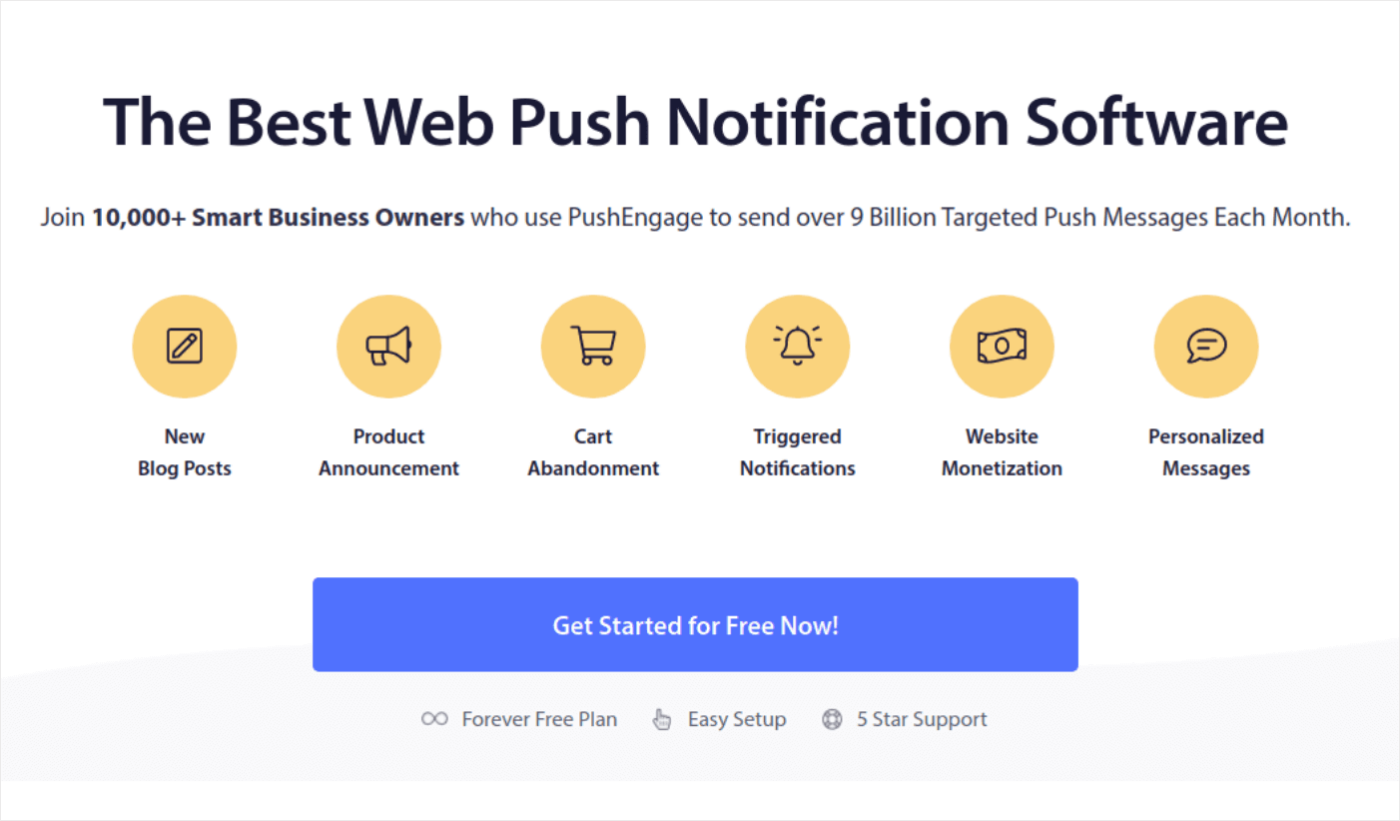
คุณสามารถเริ่มต้นด้วยแผนฟรี แต่หากคุณกำลังมองหาการแจ้งเตือนบนเบราว์เซอร์ที่ทรงพลังที่สุด คุณควรเลือกแผนชำระเงินตามความต้องการทางธุรกิจของคุณ:
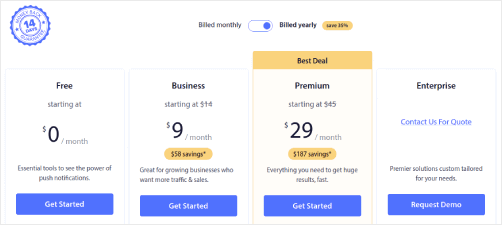
เมื่อคุณทราบแผนที่คุณต้องการแล้ว ให้คลิก ที่ เริ่มต้น เพื่อสร้างบัญชี PushEngage ของคุณ
ขั้นตอนที่ #2: ลงทะเบียนสำหรับ PushEngage
ตอนนี้ ได้เวลาสร้างบัญชี PushEngage ของคุณแล้ว เริ่มต้นด้วยการลงชื่อสมัครใช้ด้วยที่อยู่อีเมลหรือรหัส Gmail:
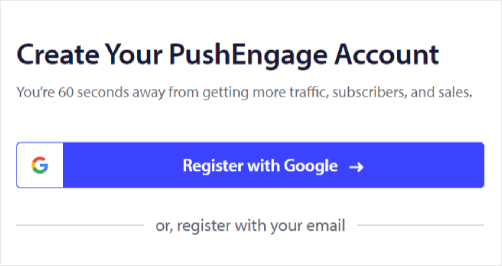
จากนั้นกรอกรายละเอียดบัญชีของคุณ:
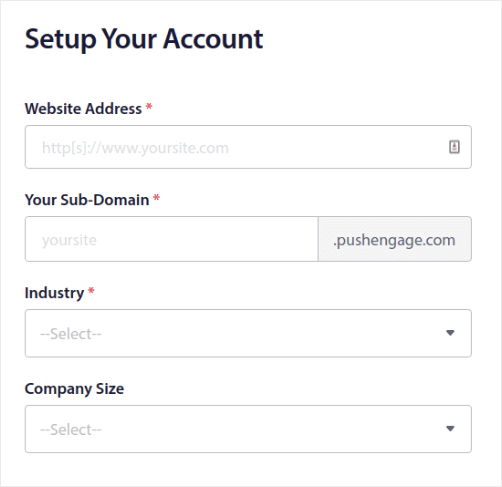
และเพิ่มข้อมูลบัตรเครดิตของคุณเพื่อซื้อแผนของคุณ:
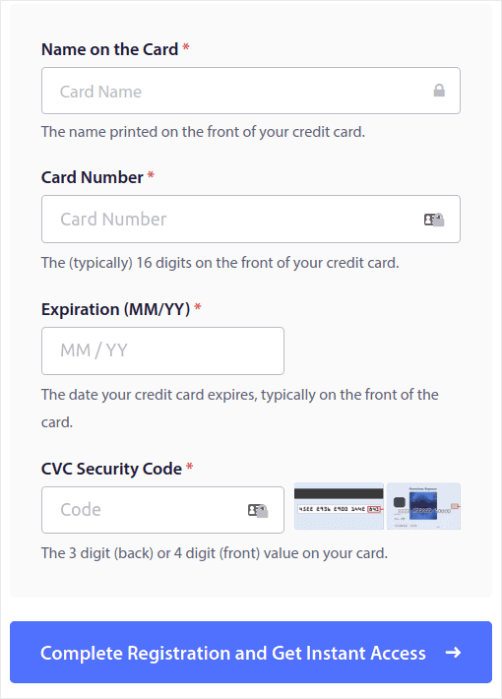
หากคุณเลือกบัญชีฟรี บัตรเครดิตของคุณจะไม่ถูกเรียกเก็บเงินใดๆ จนกว่าคุณจะเลือกอัปเกรดแผนของคุณ และตอนนี้ คุณก็พร้อมที่จะเข้าถึงแดชบอร์ด PushEngage ของคุณแล้ว เพียงคลิกที่ เสร็จสิ้นการลงทะเบียนและรับการเข้าถึงทันที
หากคุณเคยใช้ OneSignal หรือ PushAlert มาก่อน คุณจะเห็นว่า PushEngage มอบประสบการณ์การใช้งานแดชบอร์ดที่สะอาดกว่ามาก แดชบอร์ด OneSignal ไม่ได้มีไว้สำหรับแคมเปญขั้นสูง เพื่อสิ่งนั้น คุณต้องใช้ API มากกว่าปลั๊กอิน OneSignal
ขั้นตอนที่ #3: ติดตั้งปลั๊กอิน WordPress สำหรับการแจ้งเตือนทางเว็บ
คุณสร้างบัญชีเสร็จแล้ว ดังนั้นตรงไปที่แดชบอร์ด PushEngage และปฏิบัติตาม:
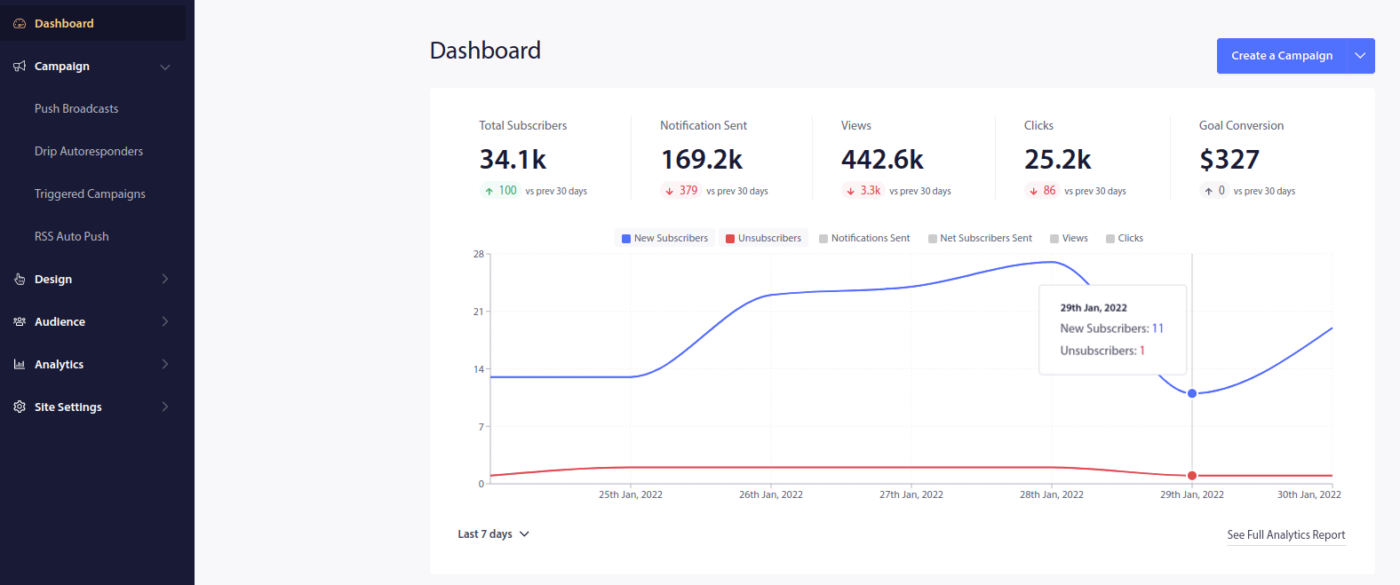
คลิกที่ การตั้งค่าไซต์»รายละเอียดไซต์ และคลิกปุ่ม คลิกที่นี่สำหรับคำแนะนำในการตั้งค่า :
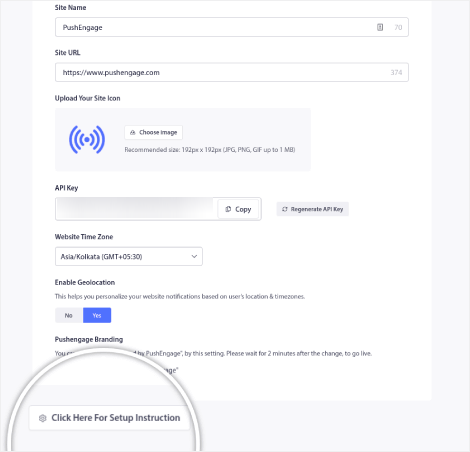
คลิกที่แท็บ WordPress และคลิกที่ปุ่ม ติดตั้งปลั๊กอิน WordPress PushEngage เพื่อติดตั้งปลั๊กอินบนเว็บไซต์ของคุณ
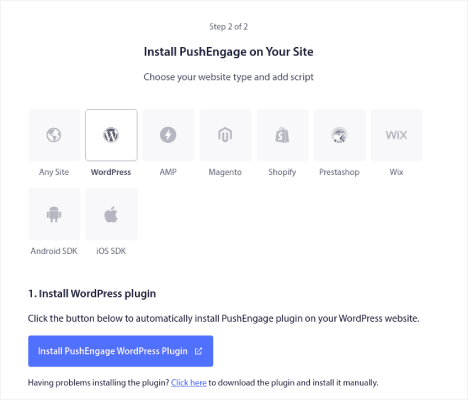
นี่คือส่วนที่ยอดเยี่ยม: เมื่อคุณสร้างบัญชี PushEngage คุณได้ซิงค์เว็บไซต์ของคุณกับบัญชี PushEngage แล้ว ดังนั้น ให้คลิกลิงก์การติดตั้งในแดชบอร์ด PushEngage เพื่อติดตั้งปลั๊กอิน WordPress ของ PushEngage ในเว็บไซต์ของคุณโดยอัตโนมัติ

ขั้นตอนที่ #4: เชื่อมต่อเว็บไซต์ WordPress ของคุณกับ PushEngage
เมื่อคุณติดตั้งและเปิดใช้งานปลั๊กอิน WordPress ของ PushEngage เสร็จแล้ว คุณจะเห็นวิซาร์ดการเริ่มต้นใช้งาน PushEngage:
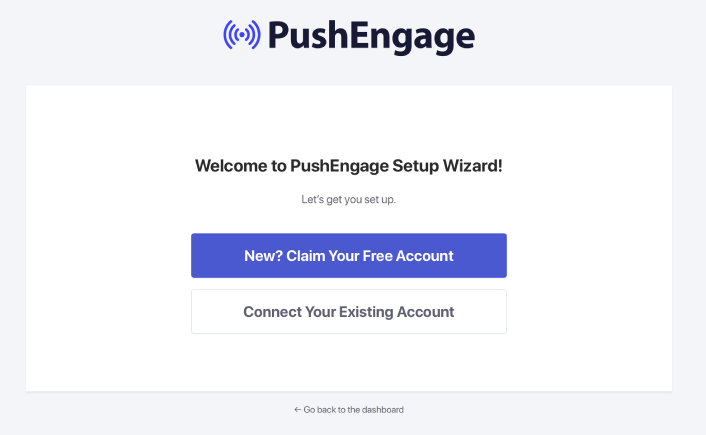
ตัวช่วยสร้างค่อนข้างตรงไปตรงมา หากคุณเป็นผู้ใช้ใหม่ ให้คลิก New? อ้างสิทธิ์บัญชีฟรีของคุณ และหากคุณสมัครใช้งานแล้ว ให้คลิกที่ เชื่อมต่อบัญชีที่มีอยู่ของคุณ
ถัดไป คุณสามารถเลือกไซต์ของคุณจากดรอปดาวน์ Select a Site ภายใต้ Connect a register site หากคุณได้ลงทะเบียนไซต์แล้วในระหว่างการสมัคร:
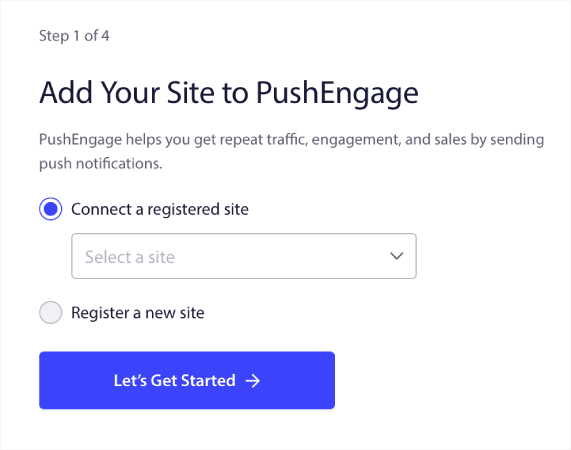
หรือคุณสามารถคลิก ลงทะเบียนไซต์ใหม่ เพื่อเพิ่มไซต์ใหม่หากคุณมีแผนราคาแบบพรีเมียมหรือสูงกว่า ในขั้นตอนถัดไป วิซาร์ดการเริ่มต้นใช้งานจะแจ้งให้คุณติดตั้งปลั๊กอิน WordPress อื่นๆ ที่ต้องมี
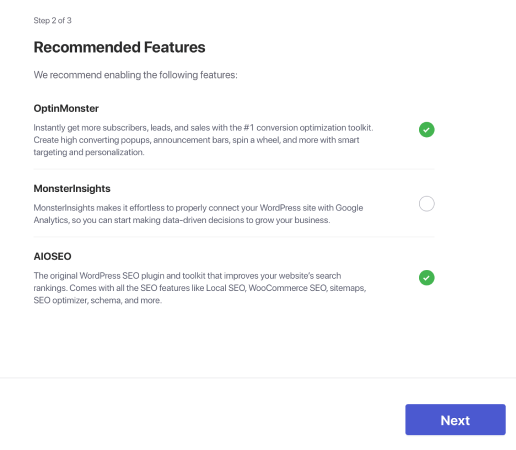
หากคุณทำตามแต่ละขั้นตอนอย่างถูกต้อง คุณจะเห็นข้อความแสดงความสำเร็จจากวิซาร์ด:
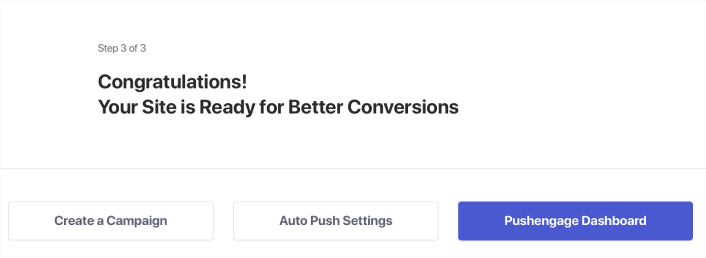
ตอนนี้คุณพร้อมที่จะสร้างแคมเปญแล้ว
ขั้นตอนที่ #5: สร้างแคมเปญ Waterfall Push
ในที่สุดก็ถึงเวลาสำหรับตัวอย่างของเรา เพื่อแสดงให้คุณเห็นถึงกรณีการใช้งานจริงสำหรับแคมเปญ Waterfall Push เราจะนำตัวอย่างโปรโมชัน Black Friday มาใช้ วัตถุประสงค์ของเราคือเพิ่มการแปลงสูงสุดในข้อเสนอ Black Friday ของเรา
ในการกำหนดเป้าหมายผู้ติดตามของเราตามพฤติกรรมของพวกเขา เราจะส่งการออกอากาศไปยังสมาชิกทั้งหมดของเรา จากนั้น เราจะสร้างกลุ่มเป้าหมายที่แตกต่างกันตามระดับการมีส่วนร่วมของพวกเขาเพื่อกำหนดเป้าหมายใหม่
วิธีส่งการแจ้งเตือนของคุณไปยังสมาชิกทั้งหมด
เราต้องการการเข้าถึงสูงสุดสำหรับการแจ้งเตือน 3 รายการ:
- ประกาศก่อนวัน Black Friday
- การขายแฟลชในวัน Black Friday
- ลดราคาไซเบอร์มันเดย์
ดังนั้นเราจึงส่งการแจ้งเตือนทั้ง 3 รายการไปยังทุกคน ในแท็บ ผู้ชม เลือก ส่งถึงผู้สมัครสมาชิกทั้งหมด :
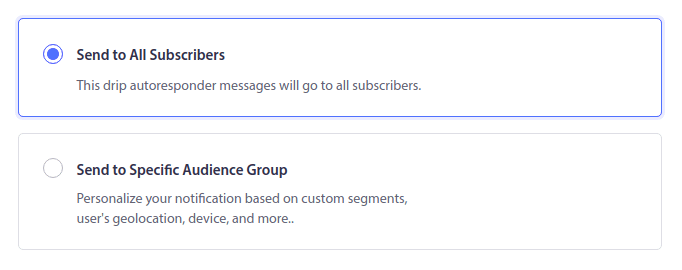
วิธีกำหนดเป้าหมายผู้ติดตามใหม่ที่ไม่ได้คลิกการแพร่ภาพไปยังทุกคน
หากคุณไม่ได้ส่งการแจ้งเตือนไปยังผู้ติดตามทั้งหมด คุณจะต้องสร้าง กลุ่มผู้ชม ตัวอย่างเช่น หากคุณต้องการกำหนดเป้าหมายผู้ติดตามที่ไม่ได้คลิกการแพร่ภาพไปยังทุกคน คุณจะต้องสร้างกลุ่มเป้าหมายใหม่
ในแดชบอร์ด WordPress ของคุณ ให้ไปที่ Audience » Audience Groups แล้วคลิก Create New Audience Group :
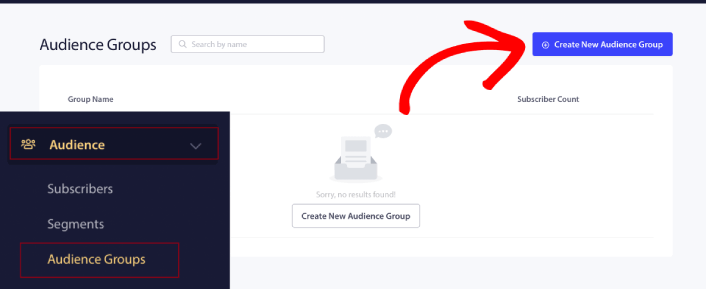
หากต้องการกำหนดเป้าหมายผู้ติดตามที่ไม่ได้คลิกการแจ้งเตือนล่าสุด คุณจะต้องกรองตาม วันที่คลิกล่าสุด :
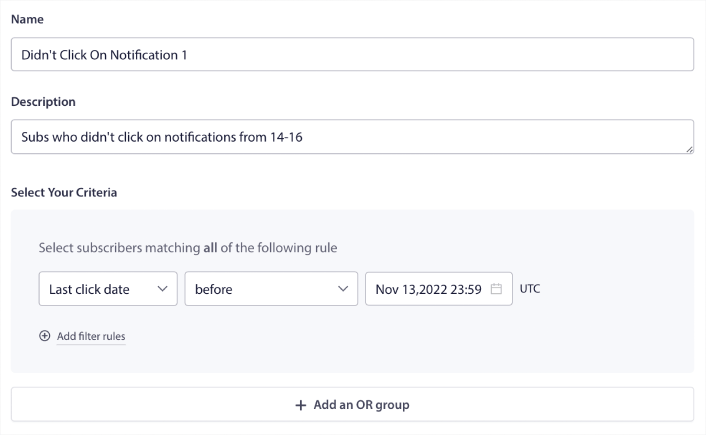
กรองตามวันที่คลิกสุดท้ายก่อนวันที่คุณส่งการแจ้งเตือนครั้งก่อน ดังนั้น หากคุณส่งการแจ้งเตือนแบบพุชครั้งล่าสุดในวันที่ 14 พฤศจิกายน ให้กรองผู้ติดตามที่คลิกการแจ้งเตือนก่อนวันที่ 13 พฤศจิกายนตอนเที่ยงคืนเท่านั้น
หมายเหตุ: ไม่เหมือนกับแคมเปญอีเมล คุณไม่สามารถกรองตามอัตราการคลิกในการแจ้งเตือนล่าสุดได้ การประมาณที่ใกล้เคียงที่สุดคือการกรองคลิกในช่วงวันที่
เมื่อเสร็จแล้ว ให้คลิกที่ บันทึกการแจ้งเตือน
จากนั้น กลับไปที่การออกอากาศการแจ้งเตือนแบบพุชของคุณ แล้วเลือก ส่งไปยังกลุ่มเป้าหมาย จากดรอปดาวน์ ให้เลือกกลุ่มของคุณ:
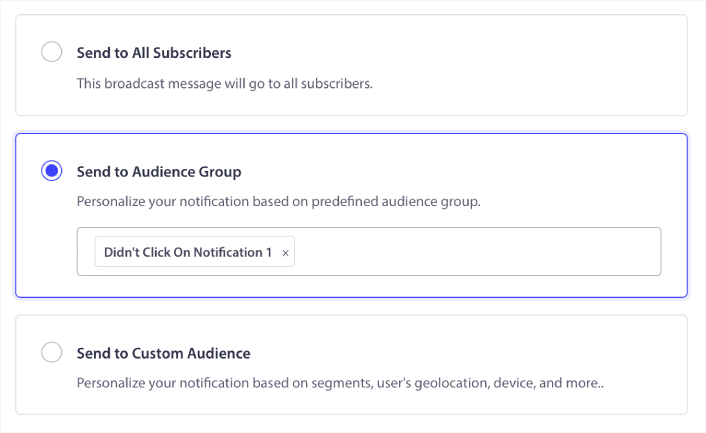
วิธีกำหนดเป้าหมายผู้ติดตามที่คลิกการแพร่ภาพให้ทุกคนอีกครั้ง
หากคุณต้องการกำหนดเป้าหมายผู้ติดตามที่คลิกการแจ้งเตือนล่าสุดของคุณ คุณสามารถสร้างกลุ่มเป้าหมายอื่นได้
กรองผู้ติดตามของคุณตาม วันที่คลิกล่าสุดหลังจาก วันที่คุณส่งการแจ้งเตือนครั้งก่อนและ ก่อน วันที่ที่คุณต้องการส่งการแจ้งเตือนครั้งต่อไป:
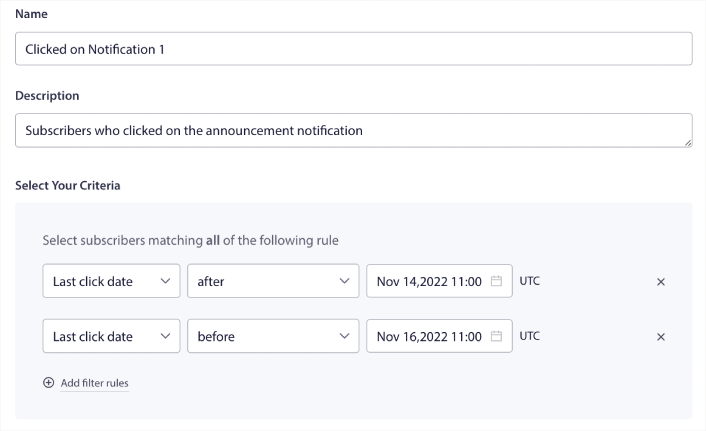
คุณสามารถเพิ่ม AND เกณฑ์ให้กับตัวกรองของคุณได้โดยคลิกที่ เพิ่มกฎตัวกรอง ตัวกรองแบบนี้เหมาะมากสำหรับการแจ้งเตือนแบบพุชที่ขายต่อเนื่อง
ผลลัพธ์ของกลุ่มเป้าหมายเหล่านี้คือการกำหนดเป้าหมายที่ละเอียดยิ่งขึ้น ดังนั้น ในแต่ละครั้ง คุณสามารถส่งข้อเสนอต่างๆ เพื่อปรับปรุงอัตราการแปลงของคุณ
สิ่งที่ต้องทำหลังจากที่คุณสร้างแคมเปญ Waterfall Push
สิ่งที่สำคัญที่สุดอย่างหนึ่งที่ต้องจำเกี่ยวกับแคมเปญพุชแบบ Waterfall คือคุณสามารถใช้วิธีการนี้กับการแจ้งเตือนแบบพุชออกอากาศเท่านั้น แคมเปญแบบหยดในการแจ้งเตือนแบบพุชยังไม่มีตัวเลือกการกำหนดเป้าหมายที่ละเอียด
ดังนั้น ตรวจสอบให้แน่ใจว่าได้ทดสอบ A/B การแจ้งเตือนแบบพุชของคุณ นอกจากนี้ เราขอแนะนำให้คุณสละเวลาอ่านบทความของเราและเรียนรู้วิธีเพิ่มประสิทธิภาพการแจ้งเตือนแบบพุชอัตโนมัติของคุณ เริ่มต้นด้วยบทความของเราเกี่ยวกับแนวทางปฏิบัติที่ดีที่สุดเกี่ยวกับการแจ้งเตือนแบบพุช
หากคุณยังใหม่ต่อการแจ้งเตือนแบบพุช คุณควรทำตามขั้นตอนการทดสอบการแจ้งเตือนแบบพุชเต็มรูปแบบก่อนที่จะเริ่มถ่ายทอดสด ซึ่งจะช่วยคุณแก้ไขปัญหาทั่วไปก่อนที่ผู้เยี่ยมชมจะเห็นและเริ่มบ่นเกี่ยวกับประสบการณ์การใช้งานที่ไม่สมบูรณ์ และแน่นอนว่าคุณควรตั้งค่า Google Analytics เพื่อติดตามการแจ้งเตือนแบบพุช
กำหนดเป้าหมายการแจ้งเตือนแบบพุชใหม่เพื่อกำหนดเป้าหมายสมาชิกที่คลิกหรือไม่คลิก แจ้งให้เราทราบว่ามันเหมาะกับคุณอย่างไร ในระหว่างนี้ ให้ตรวจสอบแหล่งข้อมูลเหล่านี้:
- วิธีเพิ่มการคลิกบนการแจ้งเตือนแบบพุชของคุณด้วยความอยากรู้อยากเห็น
- วิธีปรับแต่งการแจ้งเตือนแบบพุชแต่ละรายการ
- วิธีสร้างความโดดเด่นด้วยสื่อสมบูรณ์ในการแจ้งเตือนแบบพุชของคุณ
- วิธีเปิดใช้งานผู้สมัครสมาชิกแบบพุชที่ไม่ได้ใช้งานอีกครั้ง
- วิธีใช้การแจ้งเตือนแบบพุชเพื่อให้ลูกค้าทราบ
- วิธีใช้ Emojis ในการแจ้งเตือนแบบพุชเพื่อให้อัตราการคลิกสูงขึ้น
- วิธีเพิ่มการแปลงโดยการสร้างความรู้สึกเร่งด่วน
และถ้าคุณยังไม่ได้เริ่ม ให้เริ่มด้วย PushEngage
